
Inhaltsverzeichnis:
- Autor John Day [email protected].
- Public 2024-01-30 07:19.
- Zuletzt bearbeitet 2025-01-23 12:52.



Während eines einwöchigen Kurses über Physical Computing, also Arduino, mussten wir in Zweiergruppen ein dreitägiges Projekt durchführen. Wir haben uns entschieden, ein sich drehendes Display zu bauen. Es verwendet nur 7 LEDs (wir haben eine weitere hinzugefügt, um Sonderzeichen wie ÄÖÜ anzuzeigen). Sie sind auf einem Arm montiert, der sich ziemlich schnell dreht. Wir schalten sie dann ein und aus und ein Text ist lesbar. In Wirklichkeit sieht es besser aus als im Video.
Um den angezeigten Text zu ändern, verbindet sich unser Board mit einem WLAN-Netzwerk und bietet eine Webseite, auf der Sie den Text eingeben können.
Schritt 1: Laserschneiden
Da wir Zugang zu einem Laserschneider hatten, entschieden wir uns, unsere Motorhalterung und den Arm aus Acryl zu schneiden. Es stellte sich als sehr gute Idee heraus, da der Text auch auf der gegenüberliegenden Seite lesbar war (wenn auch nicht so hell). Die Formen sind sehr einfach, so dass sie auch nur aus Altacryl und/oder Holz bestehen können. Wir haben sogar unsere Namen für Coolness eingraviert. Die Dimensionen sind nicht wirklich wichtig, da Sie einfach die Timeouts im Code anpassen können, um ihn an die Geschwindigkeit anzupassen.
Zur Befestigung des Motors haben wir ein entsprechendes Kunststoffzahnrad verwendet, das wir einfach auf die Motorwelle geschoben und mit dem Arm verklebt haben. Wir haben Heißkleber verwendet, um alle Acrylstücke zu verbinden.
Schritt 2: Schaltung
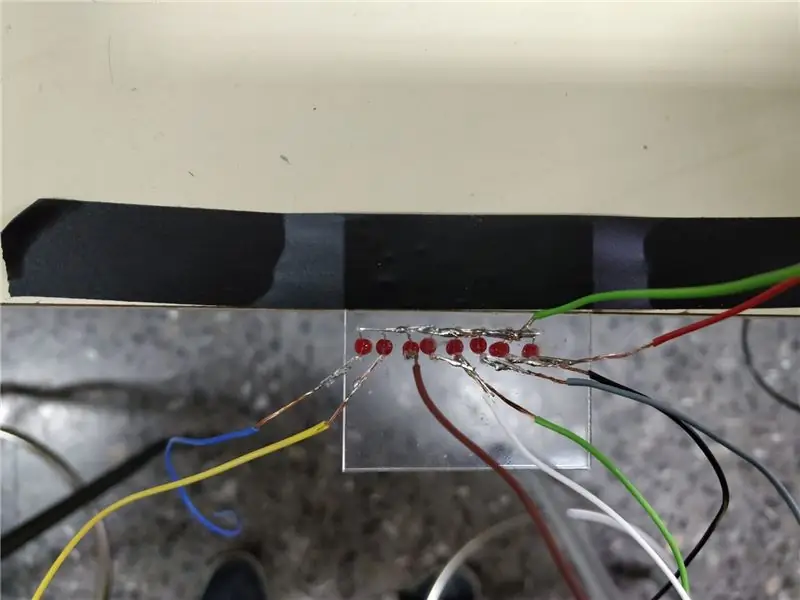

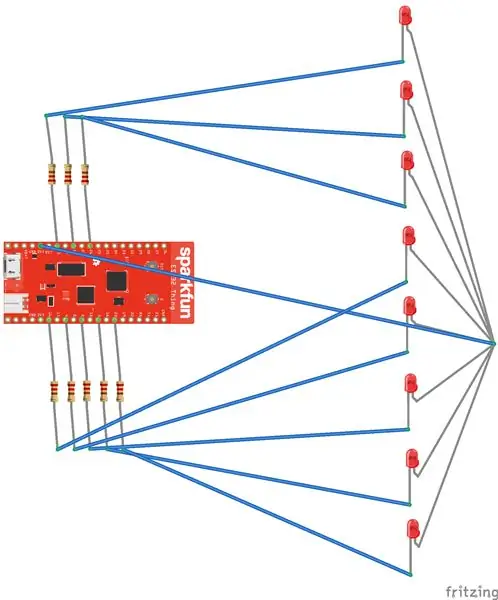
Die Schaltung ist sehr einfach, Sie müssen nur 7 LEDs an eine beliebige Platine anschließen. Wir haben uns für rote entschieden, weil wir irgendwo gelesen haben, dass sie am Ende am besten aussehen.
Unser Board war ein Sparkfun esp32-Ding, also haben wir WLAN, Akkuladung und einen entsprechenden Akku eingebaut. Es war sehr einfach zu bedienen und wir würden das gleiche Board wieder verwenden.
Aus keinem besonderen Grund haben wir uns entschieden, alle positiven LED-Beine zu verbinden und jedes der negativen Beine mit einem digitalen I / O-Pin zu verbinden. Dies bedeutet, dass Sie einen Pin auf LOW setzen müssen, um die LED einzuschalten, und auf HIGH, um sie auszuschalten.
Es stellte sich heraus, dass es eine gute Idee war, die Widerstände auf die Platine zu löten und mit Schrumpfschlauch alles zu isolieren.
Schritt 3: Code
Unseren gesamten Code finden Sie auf Github.
Unser Code ist von einem einfachen Webserver und einem ähnlichen Projekt ohne WLAN inspiriert. Wir haben einfach alles kombiniert und unsere eigenen Bitmasken für die Buchstaben hinzugefügt. Da wir ein Netzteil für den Motor hatten, wählten wir einfach eine Verzögerungszeit und wählten die Spannung, damit das Bild stabil war. Es wäre ein besserer Ansatz, die Geschwindigkeit des Arms mit einem Sensor (z.
Unsere Website besteht im Grunde nur aus etwas Text und einer Texteingabe, die bei jeder Änderung den aktuellen String sendet, sodass der Text sofort aktualisiert wird. Nach dem Booten und wenn der leere String übertragen wird, zeigen wir die IP-Adresse an, damit Sie wissen, wohin Sie sich verbinden müssen.
Unser Website-Code ist im Arduino-Code als String enthalten, aber aus Gründen der Übersichtlichkeit separat erhältlich.
Schritt 4: Fazit

Am Ende hat alles gut geklappt, wir würden nichts ändern. Wir würden wirklich empfehlen, Acryl zu verwenden, wie wir es getan haben, es war sehr beeindruckend, wie der Text einfach in der Luft schwebte.
Das einzige, was wir unterschätzt haben, war die Energie des sich drehenden Arms, unsere Konstruktion war so wackelig, dass wir sie auf den Tisch kleben mussten.
Das nette Feature, das wir aber nicht realisieren konnten, wäre die bereits erwähnte Geschwindigkeitsmessung. Damit wäre es möglich, die Geschwindigkeit des Textumlaufs auf dem Display zu steuern. Dafür mussten wir das Netzteil benutzen.
Empfohlen:
So melden Sie sich von der Facebook-Messenger-App für Android ab: 3 Schritte

So melden Sie sich von der Facebook Messenger-App für Android ab: Haben Sie Probleme mit Ihrer Facebook Messenger-App? Sie müssen sich abmelden, können aber die Schaltfläche zum Abmelden nicht finden. Sie müssen sich keine Sorgen machen, hier sind ein paar Schritte, um sich abzumelden und es wieder zum Laufen zu bringen
So reparieren Sie einen Fernseher, der sich nicht einschalten lässt – wikiHow

So reparieren Sie einen Fernseher, der sich nicht einschalten lässt: Moderne Flachbildfernseher haben ein bekanntes Problem mit defekten Kondensatoren. Wenn sich Ihr LCD- oder LED-Fernseher nicht einschalten lässt oder wiederholte Klickgeräusche macht, besteht eine sehr gute Chance, dass Sie bei dieser einfachen Reparatur Hunderte von Dollar sparen können
Dinge auseinander nehmen, ohne sich umzubringen – wikiHow

Wie man Dinge auseinander nimmt, ohne sich selbst zu töten: Wie viele von Ihnen vielleicht bereits wissen, sind alte Geräte und kaputte Dinge oft Goldminen von Teilen, die für den Einsatz geeignet sind, wie Motoren, Lüfter und Leiterplatten, wenn Sie bereit sind, sie zu entlöten . Obwohl ich weiß, dass die meisten von Ihnen alle Grundlagen der di
Hacken Sie, um alle Schritte eines Instructable anzuzeigen, ohne sich anzumelden

Hacken Sie, um alle Schritte eines Instructable anzuzeigen, ohne sich anzumelden!: Hier ist ein kleiner Hack, der Ihnen unnötige Minuten beim Anmelden spart. Im Grunde können Sie alle Schritte auf einer Seite eines Instructable anzeigen, ohne sich anzumelden und OHNE zu verwenden jede 'Hacking'-Software! Bitte beachten Sie, dass dies nur ein kleiner Trick ist
So stellen Sie geöffnete Ordner wieder her, wenn Sie sich nach dem Abmelden erneut anmelden – wikiHow

So stellen Sie geöffnete Ordner wieder her, wenn Sie sich nach dem Abmelden erneut anmelden: Okay, hier ist die Situation, Sie verwenden den Computer mit vielen, vielen geöffneten Ordnern … Dann kam Ihre Mutter früher als erwartet nach Hause! Du weißt genau, dass, wenn sie dich beim Computer erwischt, du im Bett liegen solltest, weil
